热门标签
热门文章
- 1每天五分钟机器学习:基于梯度检验判断神经网络梯度计算的准确性_如何判定神经网络梯度可导
- 2图论之各种找环
- 3系列文章:如何利用PaddleDetection做一个完整的项目_paddledetection实战项目
- 4AES C语言实现
- 5Android基础-SharedPreferences详解_android sharedpreferences
- 6STM32内存分配解析及变量的存储位置_stm32 mmu
- 7spring-mvc底层实现-1_spring mvc基于servlet接口实现
- 8python安装tensorflow_python安装tensorflow教程
- 9Java语法学习集合
- 10Python 形参和实参,局部变量和全局变量的含义理解及使用_形参、实参、变量
当前位置: article > 正文
Ubuntu20.04配置pytorch深度学习环境_ubuntu从18.04升级到20.04,搭配的pytorch和pycharm环境还在吗
作者:代码吟游诗人 | 2024-02-02 14:31:12
赞
踩
ubuntu从18.04升级到20.04,搭配的pytorch和pycharm环境还在吗
环境
系统 Ubuntu 20.04.4.LTS
显卡 3060
显卡驱动
安装系统后 打开附加驱动
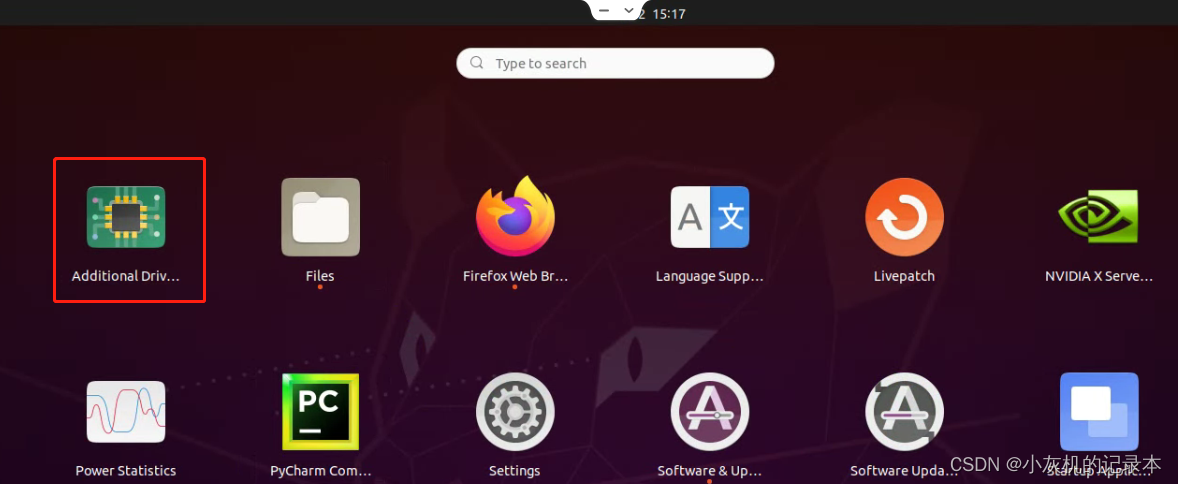
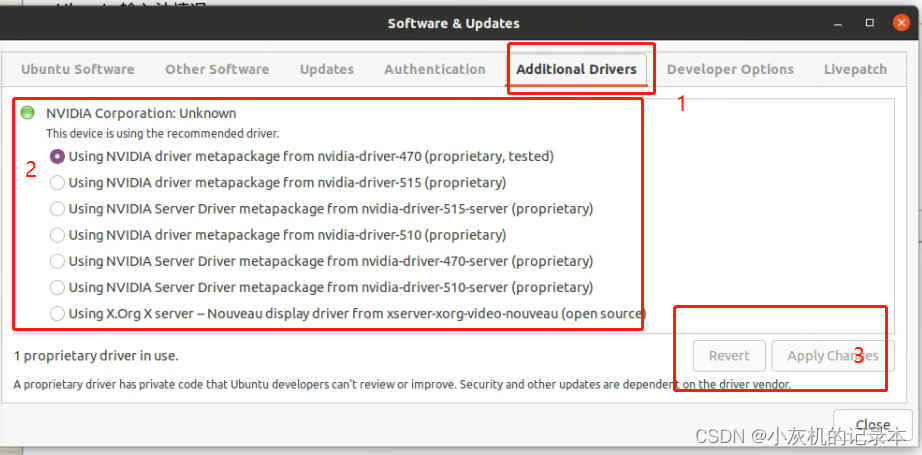
安装后重启,此时显卡驱动安装完成
打开终端测试一下 nvidia-smi
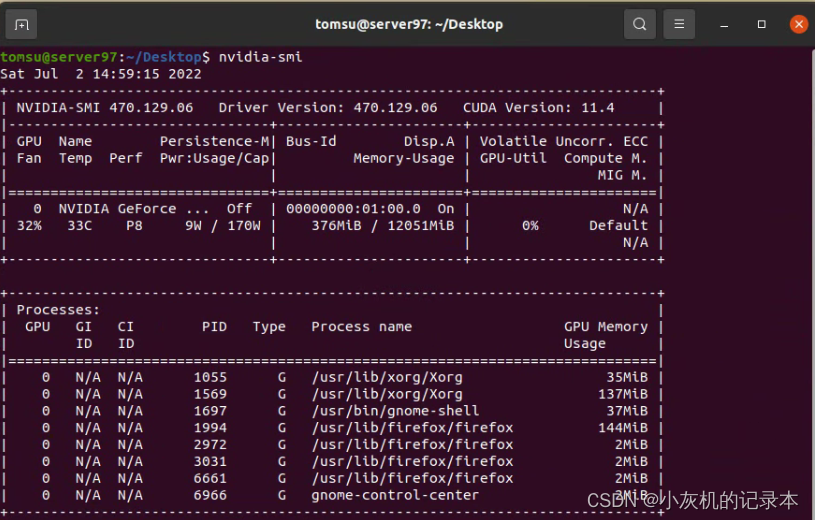
更换国内源
参考网址
https://cloud.tencent.com/developer/article/1726035
cuda安装
参考https://blog.csdn.net/ashome123/article/details/105822040/
https://developer.nvidia.com/cuda-toolkit-archive 下载对应版本的CUDA
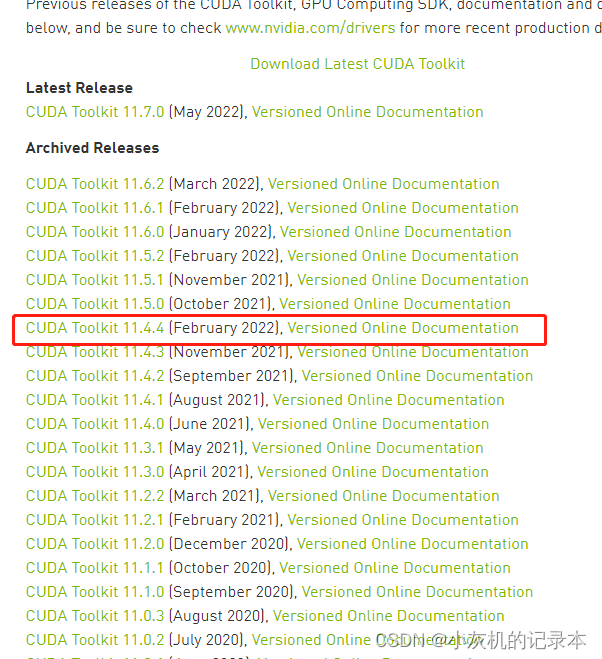
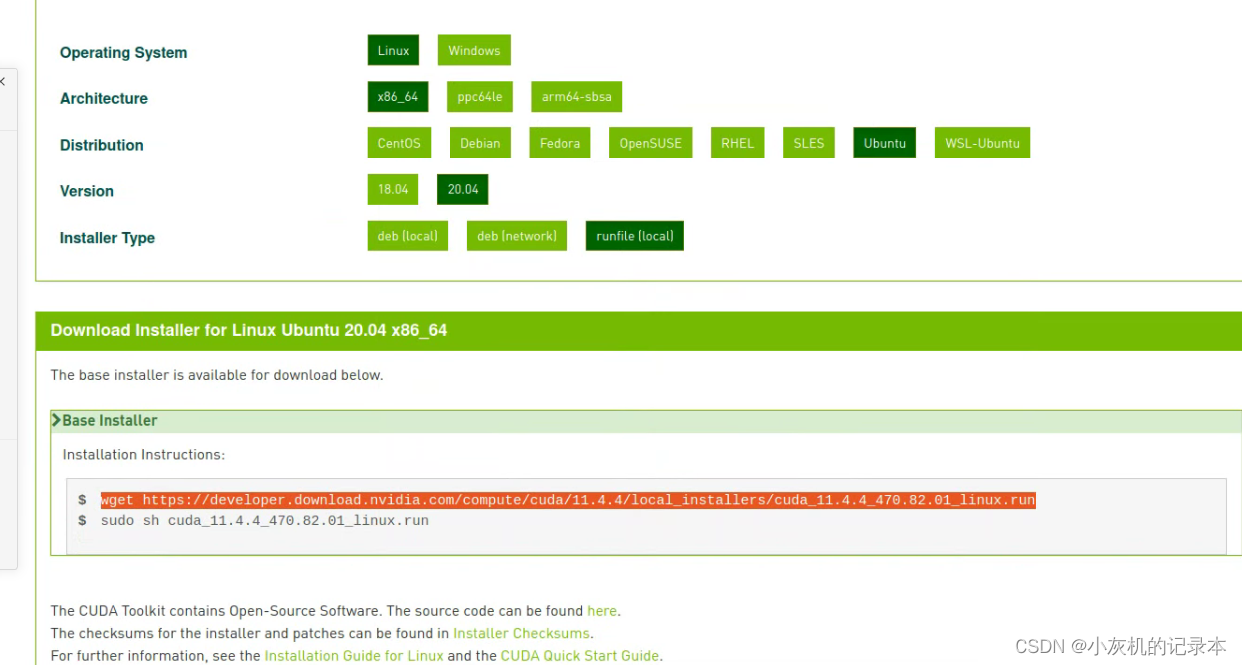
通过cd命令进入下载好的CUDA放在的文件夹,运行。由于最开始我们安装好了显卡驱动了,所以在安装CUDA的时候提示我们安装驱动,那里我们要选择否
修改环境变量
sudo gedit .bashrc // 打开bashrc文件
在文件的最后加入:
export PATH=/usr/local/cuda-11.4/bin${PATH:+:${PATH}}
export LD_LIBRARY_PATH=/usr/local/cuda-11.4/lib${LD_LIBRARY_PATH:+:${LD_LIBRARY_PATH}}
// 这里的cuda-11.4是版本号
source .bashrc // 更新环境变量
- 1
- 2
- 3
- 4
- 5
- 6
检验是否安装好CUDA
nvcc -V
- 1
cudnn安装
打开网址 并注册登录
https://developer.nvidia.cn/zh-cn/cudnn 找到对应版本下载
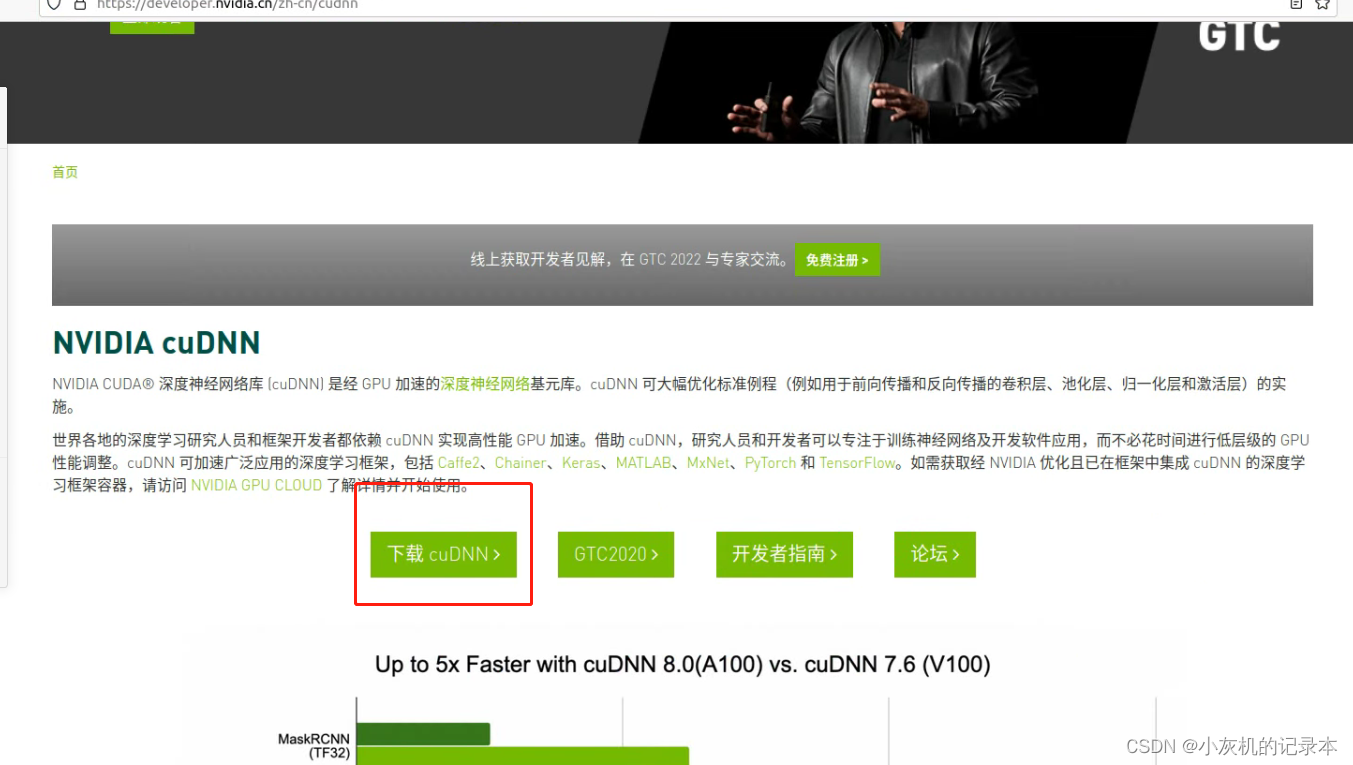
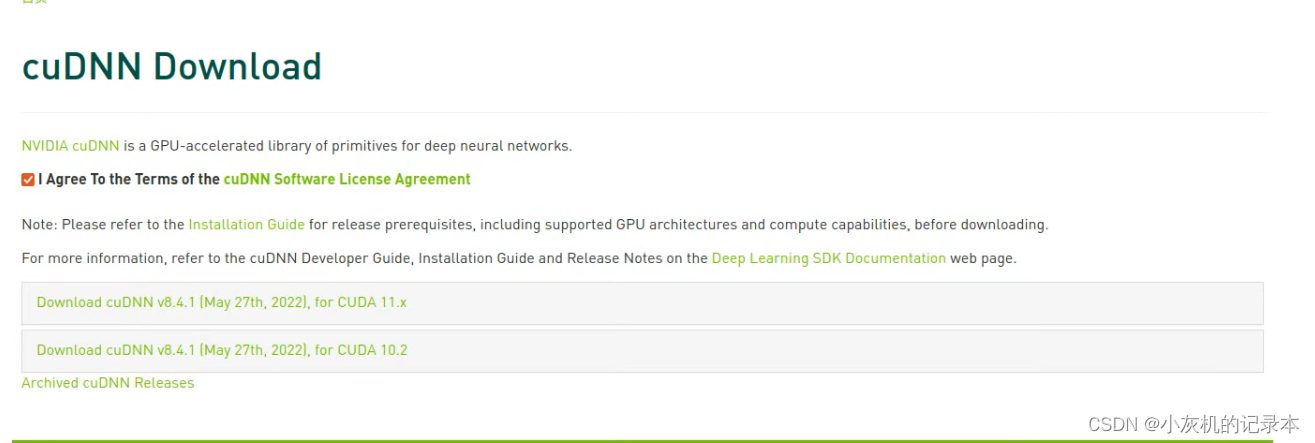
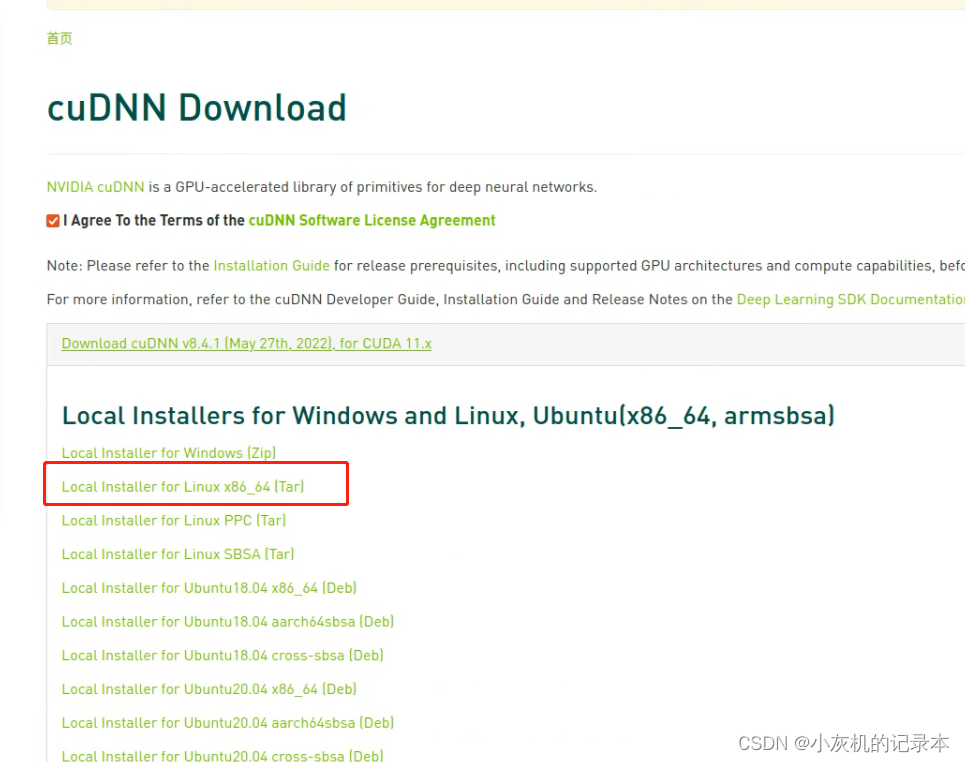
下载好后解压文件文件夹名为cuda 并进入打卡终端输入
#复制cudnn头文件
sudo cp cuda/include/* /usr/local/cuda-11.4/include/
#复制cudnn的库
sudo cp cuda/lib/* /usr/local/cuda-11.4/lib64/
#添加可执行权限
sudo chmod +x /usr/local/cuda-11.4/include/cudnn.h
sudo chmod +x /usr/local/cuda-11.4/lib64/libcudnn*
- 1
- 2
- 3
- 4
- 5
- 6
- 7
anaconda安装
https://blog.csdn.net/LZW15082682930/article/details/116062237
pytorch安装
https://pytorch.org/get-started/locally/ 官网下载pytorch文件
1.创建虚拟环境
conda create -n pytorch pip python=3.7
2.进入虚拟环境
conda activate pytorch
- 1
- 2
- 3
- 4
- 5
- 6
然后进入创建好的conda环境 在网页上选择对应版本将网页上提供的命令行复制进去然后回车
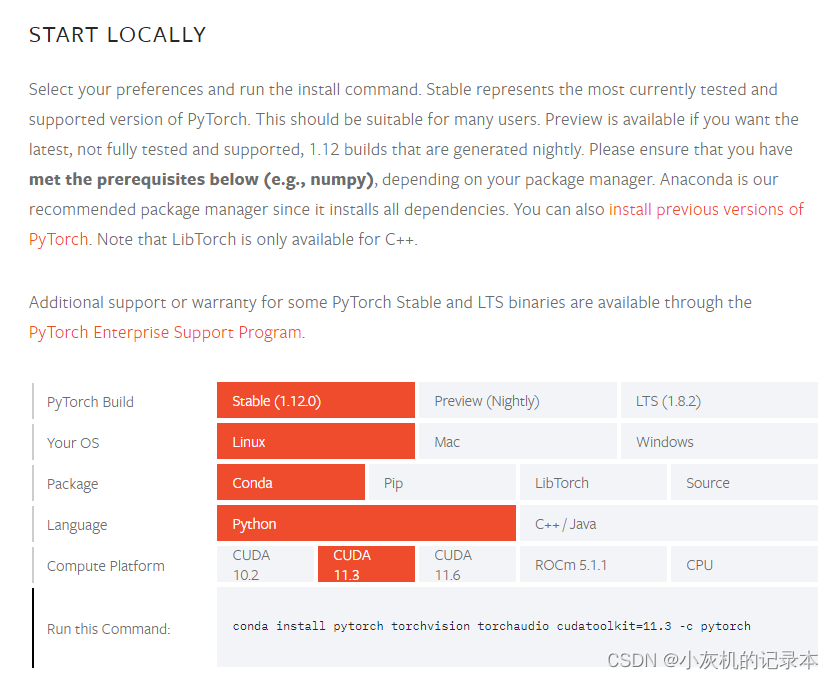
pycharm安装
声明:本文内容由网友自发贡献,版权归原作者所有,本站不承担相应法律责任。如您发现有侵权的内容,请联系我们。转载请注明出处:【wpsshop博客】
推荐阅读
相关标签



